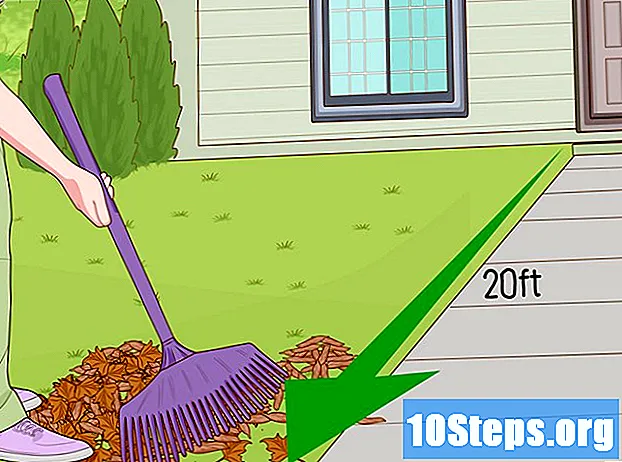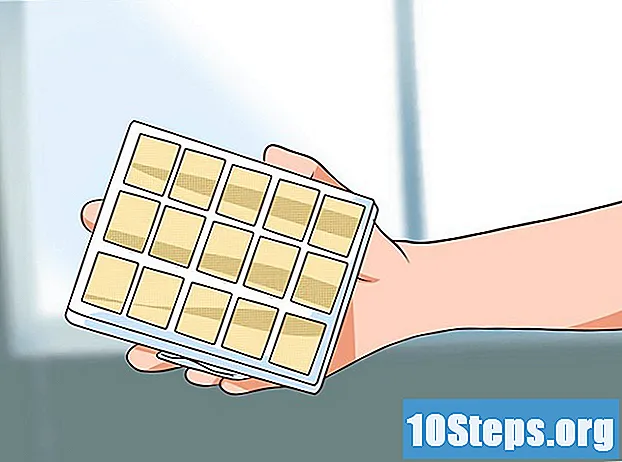Sadržaj
wikiKako je wiki, što znači da je mnoge članke napisalo više autora. Da bi stvorili ovaj članak, volonterski autori sudjelovali su u uređivanju i poboljšanju.Upotreba Pareto dijagrama je djelotvoran alat za prepoznavanje najvažnijih uzroka prema problemima koji se susreću i na taj način prioritet poduzimati radnje za željeno poboljšanje. Vrlo je lako stvoriti Pareto grafikon s Excelom.
faze
-

Sastavite podatke. U proračunskoj tablici zabilježite različite podatke o radu slijedeći Pareto princip. To će vam omogućiti da napravite Pareto kartu.- Ako vam trenutačno nedostaju podaci da biste napravili svoj grafikon, uzmite podatke na gornjoj slici da biste testirali dijagram.
-

Poredaj svoje kategorije. U prvi stupac unesite prema silaznom redoslijedu različite kategorije, a zatim njihov iznos u sljedećem stupcu. Na primjer, možete navesti mjesečne troškove. -

Umetnite novi stupac. Nakon stupca iznosa, napravite stupac za nakupljanje istih. U prvoj ćeliji imat ćete iznos naveden u ćeliji s lijeve strane. U drugoj ćeliji dodati ćete gornju ćeliju s iznosom s lijeve strane. U trećoj ćeliji zbrojiti ćete gornji iznos s lijevim iznosom. Nastavite do posljednje ćelije, koja će biti vrijedna ukupnog iznosa troškova.- Napravite grafikon kao što je prikazano na slici iznad.
-

Integrirajte dodatni stupac. Dodajte novi stupac koji će biti onaj za gomilanje troškova u postocima. Također zbrojite ukupni iznos i upišite ovu vrijednost u ćeliju ispod posljednjeg iznosa u drugi stupac svoje tablice.- Ako niste pogriješili, u posljednjoj ćeliji svog stupca trebali biste pronaći „100%“.
- Sada ste unijeli sve podatke koji će biti korisni za izradu vaše Pareto karte.
-

Dodajte grafikon. U Excel datoteci kliknite karticu vrpce umetanje, a zatim odaberite ikonu grafika, Kliknite na ikonu kolona i odaberite prvi grafikon u 2D histogram. -

Odaberite svoje podatke Sada imate bijeli pravokutnik na vašem listu Excela. Kliknite desnom tipkom miša na nju kako biste otvorili izbornik. Kliknite na Odaberite podatke. -

Odaberite ćelije podataka. Pritisnite gumb s desne strane polja Raspon podataka grafikona, a zatim u proračunskoj tablici odaberite ćelije A1 à B7, upišite točku s zarezom i odaberite ćelije D1 à D7, Na kraju pritisnite U redu.- Taj je korak važan, provjerite jeste li odabrali sve podatke koji će se koristiti za izradu vaše Pareto karte.
-

Vizualizirajte svoj dijagram. Sada možete vidjeti svoj grafikon s plavim trakama za iznose i crvenim trakama za zbroj iznosa u postocima. -

Promjena vrste grafikona Kliknite desnom tipkom na jednu od crvenih traka i odaberite izbornik conuel Promjena serije podataka tipa grafikona.- U novom prozoru odaberite u odjeljku krivulje četvrti graf Kovrče s oznakama.
-

Potvrdite izmjenu grafikona. Nakon što odaberete ispravnu ikonu, pritisnite U redu.- Vaše crvene trake postale su krivulja s markerima.
-

Promjena formata. Idite na jedan od markera i desnom tipkom miša kliknite. U izborniku conuel odaberite Formatirajte niz podataka.- Prozor Formatiranje podataka podataka souvre. odabrati Sekundarna os u Opcije serije.
-

Pronađite novu y-osi. Jednom kada kliknete blizumožete vidjeti s desne strane grafikona izgled druge ordinatne osi.- Imajte na umu da ova druga osovina predstavlja problem u državi, jer je diplomirana do 120%. Budući da imate ukupni postotak koji doseže 100%, morate promijeniti ljestvicu ove osi.
-

Promijenite ljestvicu laksa. Odaberite svoju sekundarnu os i desnim klikom kliknite na nju. Pojavi se izbornik conuel, kliknite na Lagana kondicija.- U prozoru Format laksa tko se pojavi, idi na opcije daxe, a zatim do crte maksimum provjeriti fiksna i promijenite vrijednost "120" u "100". Za završetak pritisnite blizu.
-

Uživajte u svom dijagramu. Završili ste s oblikovanjem podataka na Pareto grafikonu.- Ako želite, grafikon možete dopuniti dodavanjem naslova u graf, osi, dodavanjem legende, tablice podataka itd. U vrpci morate, odaberite Grafički alati - Izgled, zatim dodirnite različite ikone koje vas zanimaju za obogaćivanje grafikona.
- Shvatite da su podaci korišteni u ovom članku isključivo činjenični i da su samo tu kako bi podržali objašnjenja.